Эффективные методы удаления разрыва страницы в Word
Разрыв страницы в Microsoft Word может вызвать проблемы с форматированием и неудобства при редактировании документа. В этом руководстве мы рассмотрим несколько способов удаления разрыва страницы, чтобы упростить вашу работу с текстовыми документами.
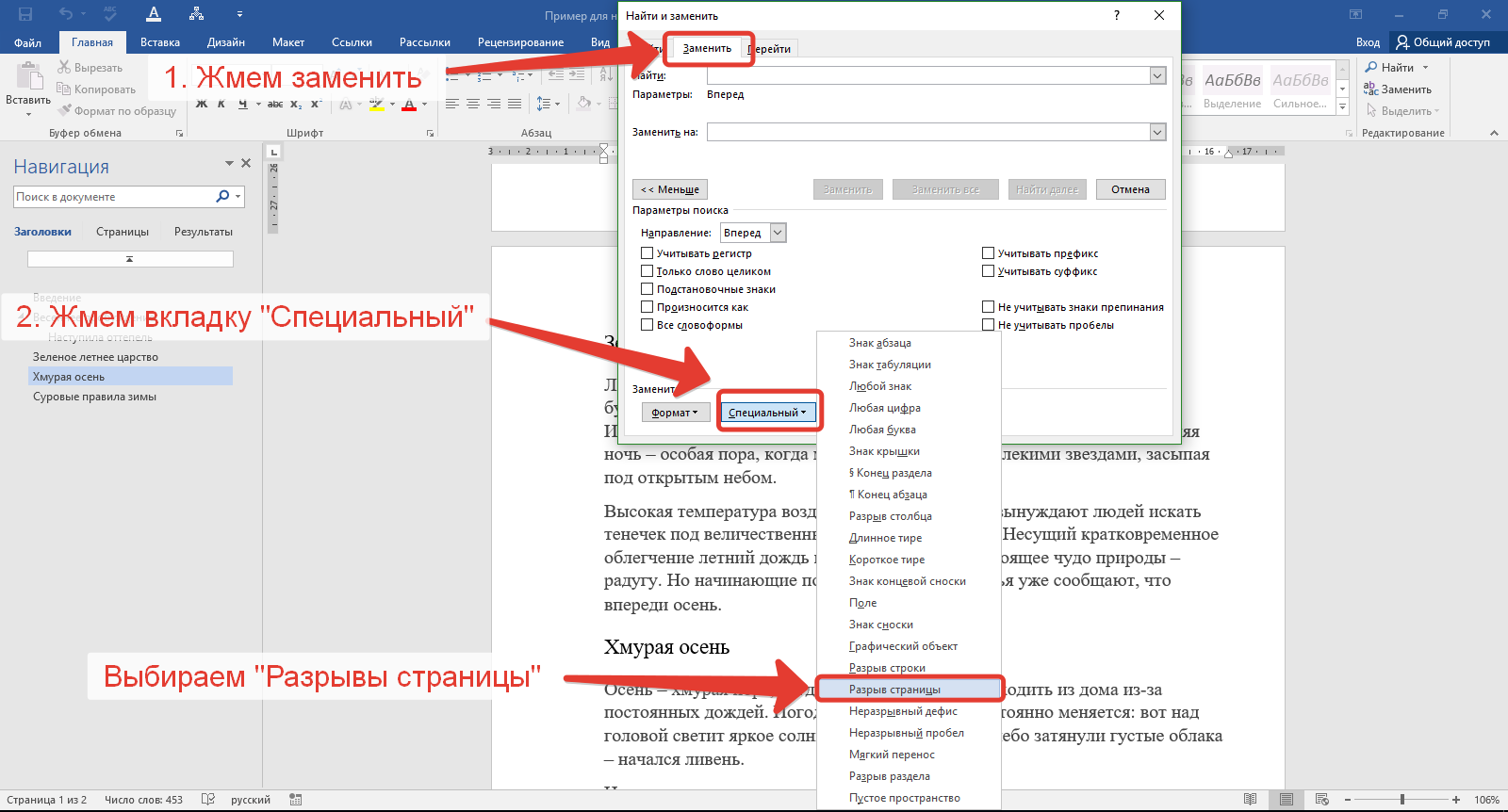
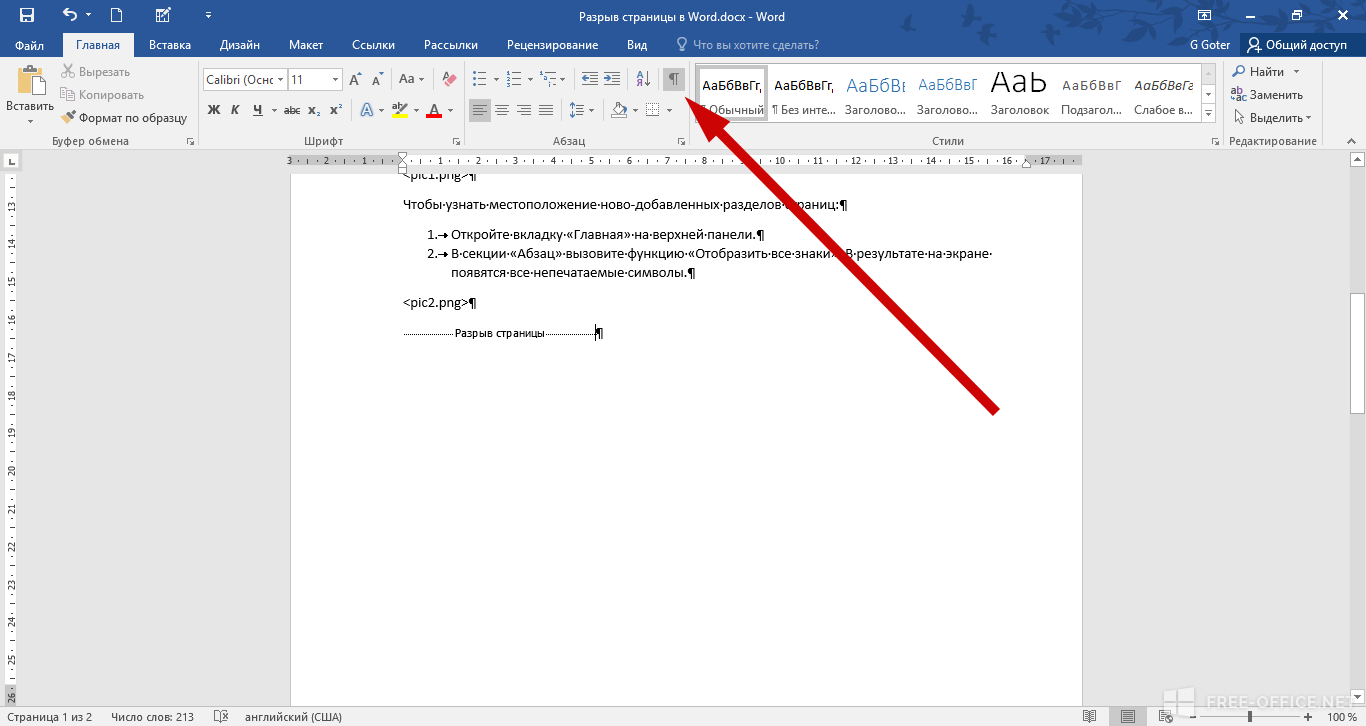
Откройте документ в Microsoft Word.
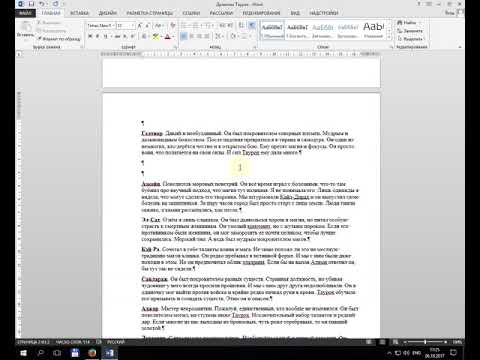
Как удалить разрыв страницы в Word

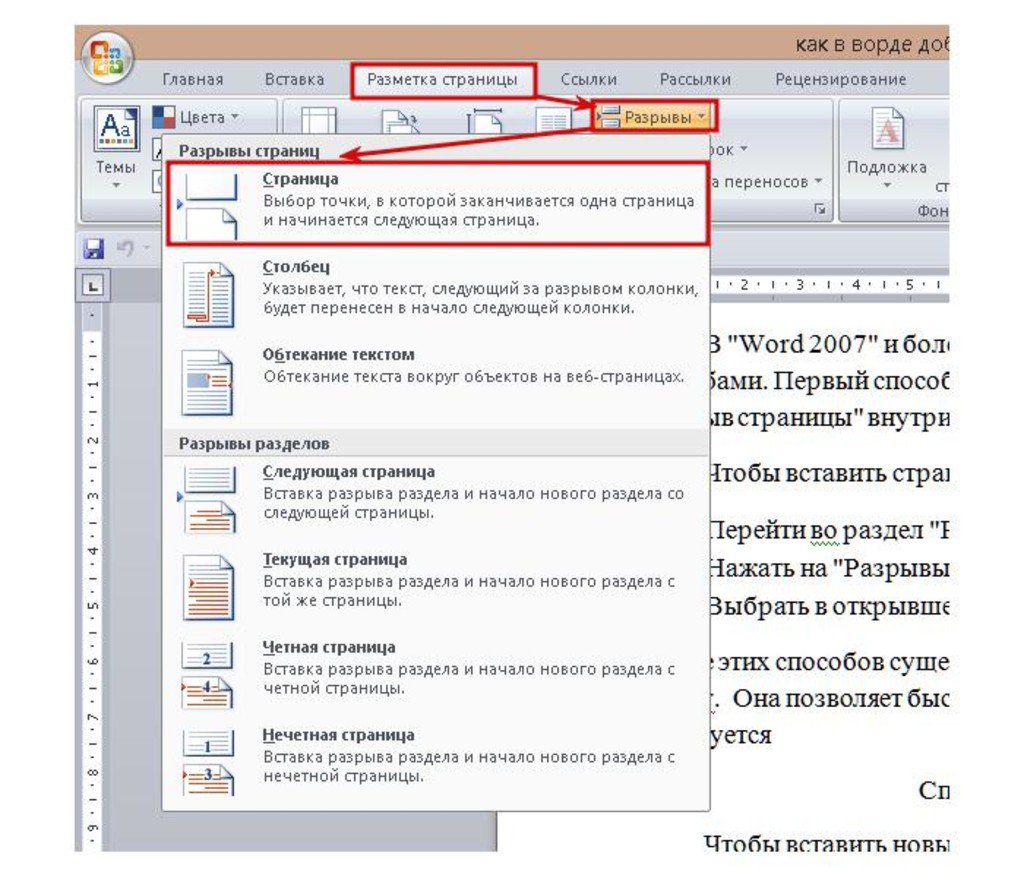
Переключитесь на вкладку «Главная» на ленте инструментов.

Как удалить разрыв страницы в ворде

Нажмите на кнопку «Показать все знаки» (значок ¶), чтобы отобразить скрытые символы.

Как Убрать Разрыв Страницы в Ворде / Как Удалить или Сделать Разрыв Страницы в Microsoft Word
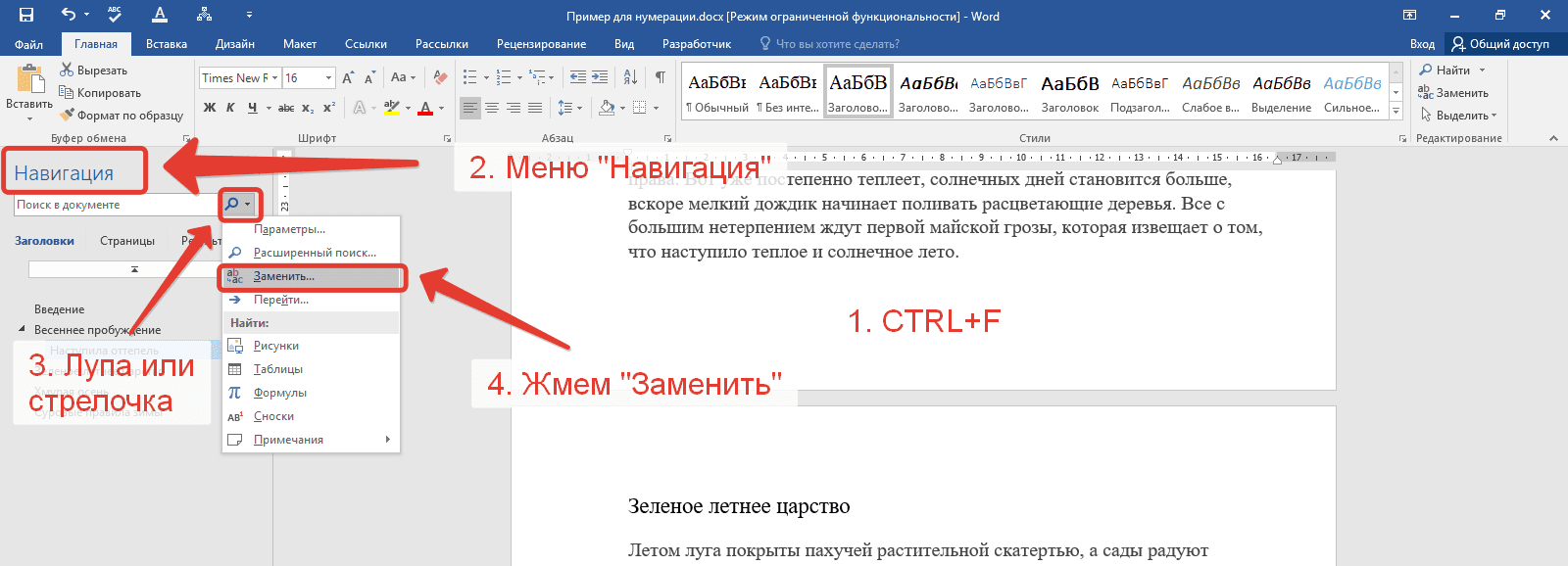
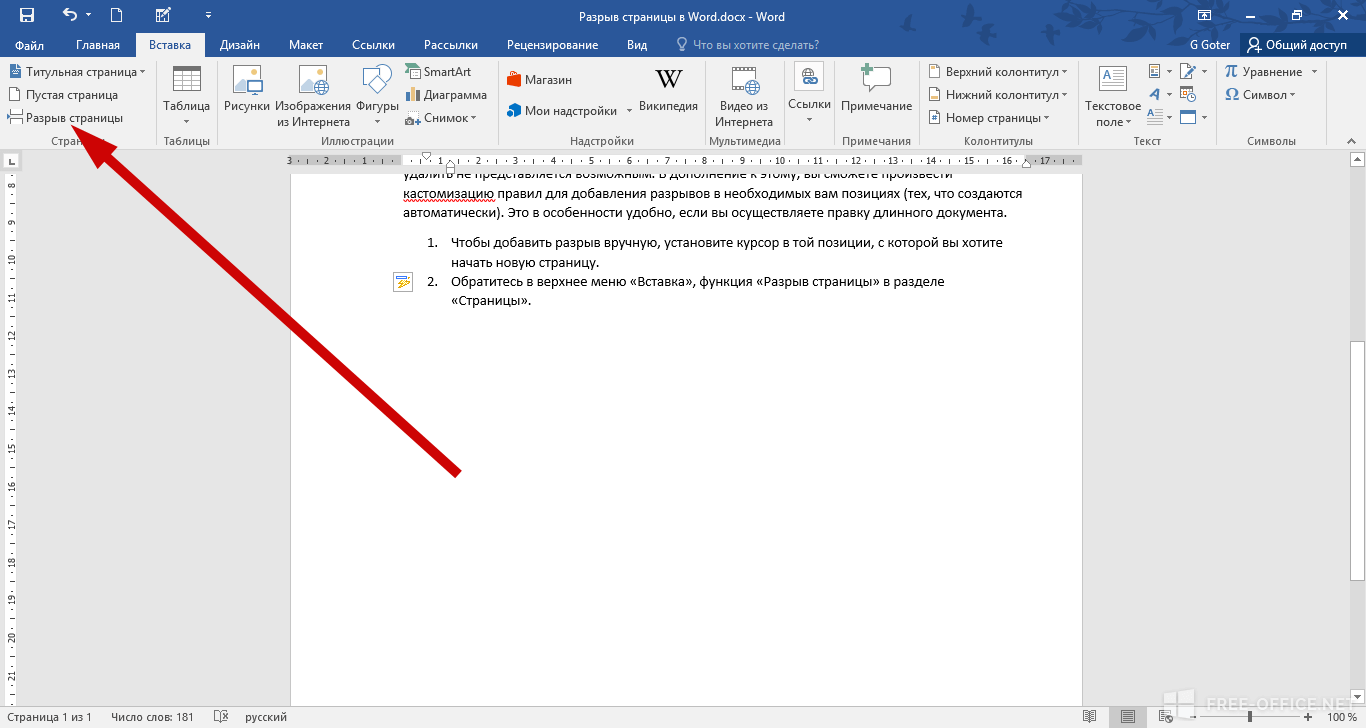
Найдите разрыв страницы в документе. Он будет обозначен как «----- Разрыв страницы -----».

Как убрать разрыв страницы в Ворде?
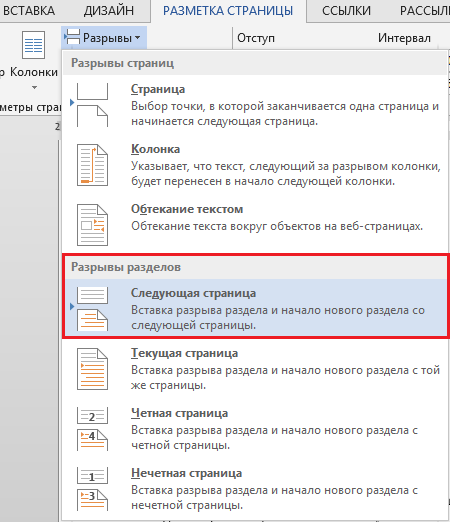
Выделите разрыв страницы, щелкнув перед ним и перетянув курсор.
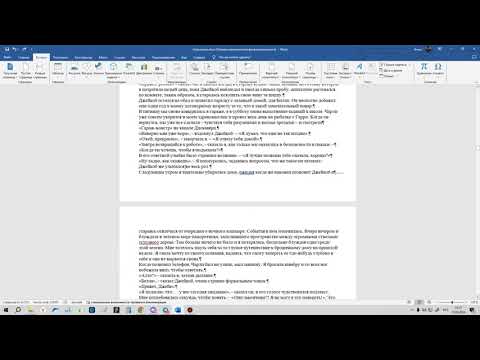
Как убрать разрывы страниц ВО ВСЁМ документе в ворд?

Нажмите клавишу «Delete» на клавиатуре, чтобы удалить разрыв страницы.
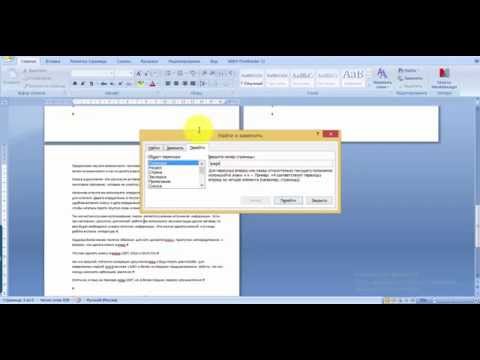
Как в Ворде удалить страницу
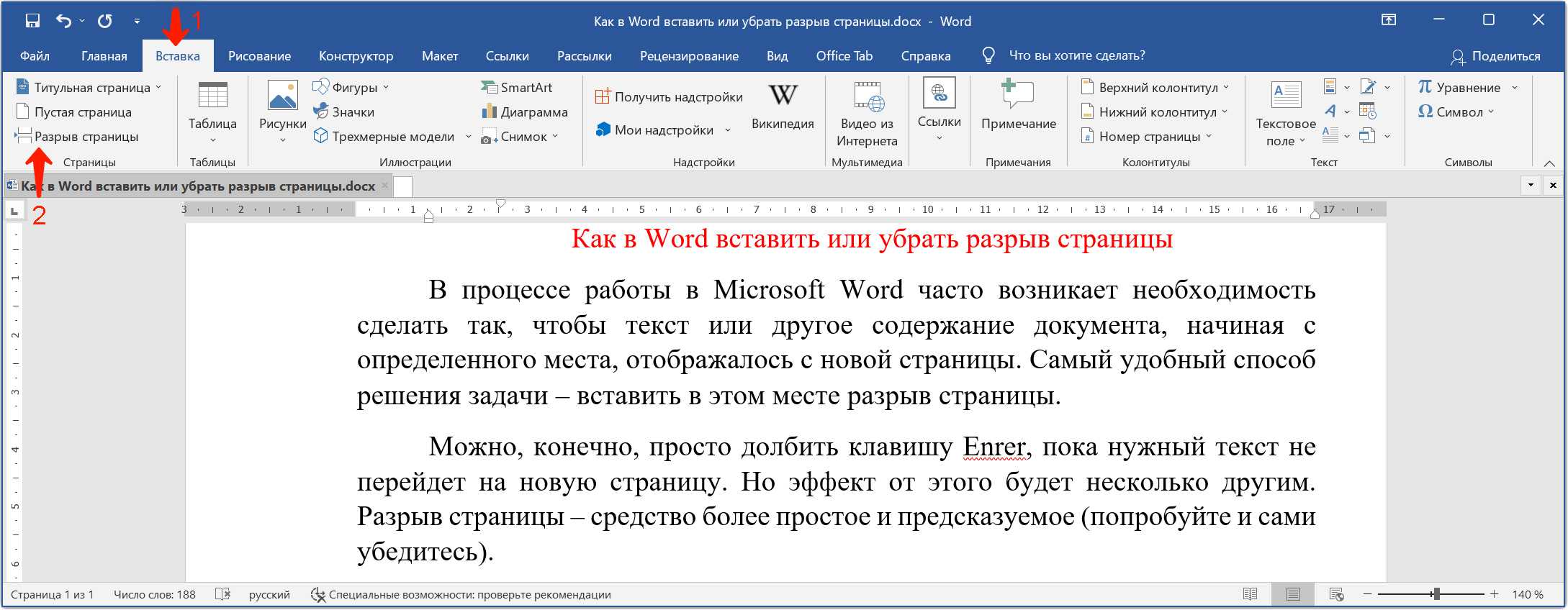
Если разрыв страницы не удаляется, попробуйте использовать клавишу «Backspace».
Чтобы избежать случайных разрывов страниц в будущем, настройте параметры абзацев и стилей.

Для чего нужны разрывы страниц в Microsoft Word? Как сделать и удалить разрыв страницы в Ворд

Как убрать разрыв страницы в Word

Проверьте настройки параметров страницы, чтобы убедиться, что автоматические разрывы страниц отключены.

Как Удалить Разрыв Страницы в Word - Как Убрать Разрыв Страницы в Word
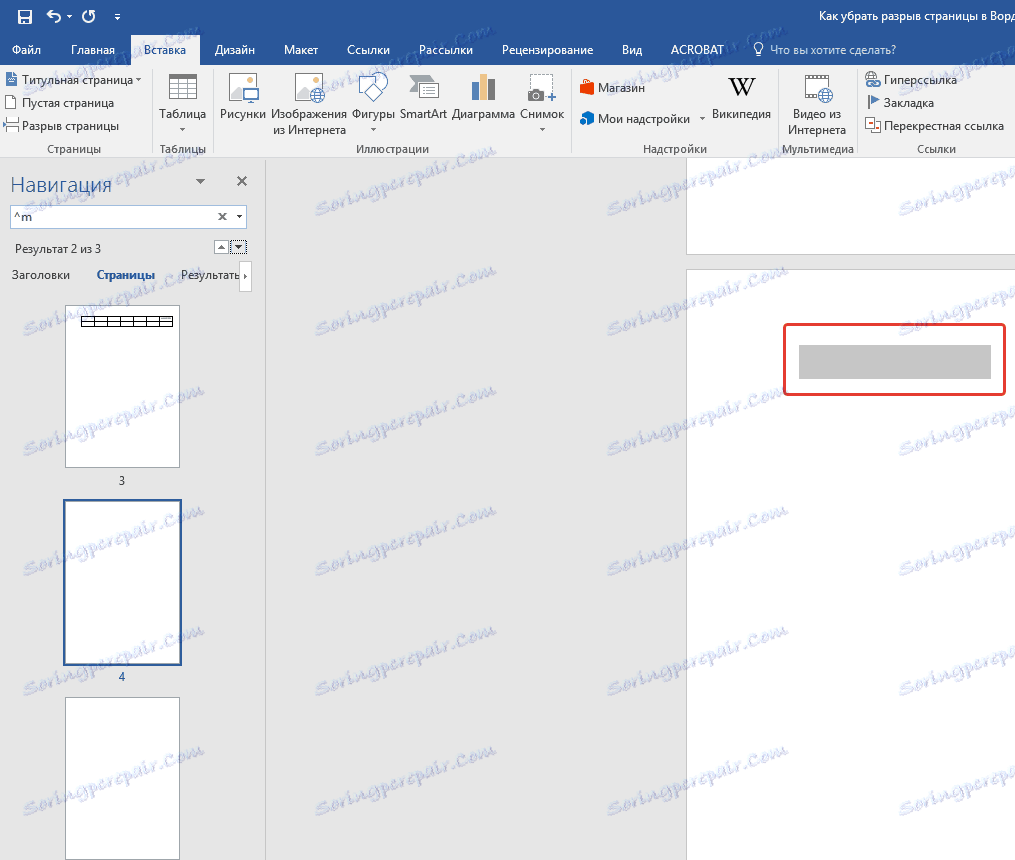
Сохраните изменения в документе после удаления разрыва страницы.